Hur väljer man snabbt namngivna intervallceller i Excel?
Vanligtvis i Excel, för att enkelt beräkna flera områden, kan vi namnge intervallen som olika intervallnamn. Och har du någonsin försökt att automatiskt välja det relativa namngivna intervallet när du anger ett intervallnamn? Naturligtvis kan du gå till Namnhanteraren för att se intervallcellerna för namnet och sedan välja dem manuellt. Men om du vill spara tid och snabbt välja namngivna intervallceller, här kan du läsa den här artikeln, jag kommer att berätta trick för att snabbt lösa denna uppgift i Excel.
Välj ett specifikt namngivet intervall med Gå till
Välj ett specifikt namngivet intervall med VBA
Välj automatiskt namngivet intervall när du klickar på namnet med navigeringsfönstret ![]()
 Välj ett specifikt namngivet intervall med Gå till
Välj ett specifikt namngivet intervall med Gå till
Du kan använda Gå till-funktionen för att identifiera cellintervallet för ett specifikt namn.
Håll ctrl och tryck G att öppna gå till i fönstret, välj det intervallnamn du behöver och klicka sedan på OK. Se skärmdump:

Och det specifika namnintervallet är valt.
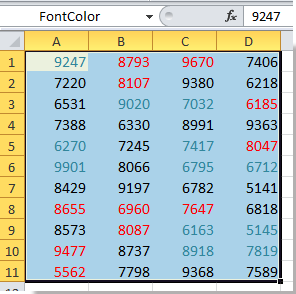
 Välj ett specifikt namngivet intervall med VBA
Välj ett specifikt namngivet intervall med VBA
Om du snabbt vill välja ett specifikt namngivet intervall med dess inbyggda funktion i Excel kan du också använda VBA-koden.
1. Tryck Alt + F11 nycklar för att öppna Microsoft Visual Basic för applikationer fönster.
2. Klicka sedan Insert > Modulerna, och kopiera och klistra in under VBA i poppningen Modulerna fönster.
VBA: Välj ett specifikt namngivet intervall
Sub GotoName1()
Application.Goto Reference: = _
ActiveWorkbook.Names("Data1").Name
End Sub
3. klick Körning knappen eller tryck på F5 för att köra VBA-koden, nu väljs det specifika namngivna intervallet. Se skärmdump:
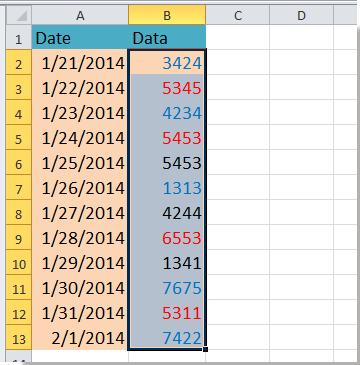
Dricks:
1. I ovanstående VBA-kod, ("Data1") är det intervallnamn du vill välja dess relativa intervallceller, du kan ändra det efter behov.
2. Du kan bara välja det angivna intervallet för den aktuella aktiva arbetsboken.
Egentligen är ovanstående inte tillräckligt automatiskt, eftersom det måste ändra intervallnamnet varje gång. Här är dock en kraftfull ruta som heter Navigationsfönster, den kan automatiskt välja de relativa intervallcellerna när du klickar på intervallnamnet i rutan.
 Välj automatiskt namngivet intervall när du klickar på namnet med navigeringsfönstret
Välj automatiskt namngivet intervall när du klickar på namnet med navigeringsfönstret
Navigeringsfönstret är en kraftfull funktion av Kutools för Excel - ett praktiskt Excel-tillägg. Med det kan du visa alla intervallnamn på nuvarande arbetsböcker, redigera dem, välja dem och så vidare.
| Kutools för Excel, med mer än 300 praktiska funktioner, gör dina jobb enklare. |
1. klick Kutools > Navigering. Se skärmdump:

Anmärkningar: Normalt är navigeringsfönstret aktiverat och visas, och du kan börja direkt vid nästa steg.
2. Sedan kan du se att en liten ruta visas till vänster i den aktuella arbetsboken och klicka på Namnansvarig knappen i rutan för att expandera den. Se skärmdump:
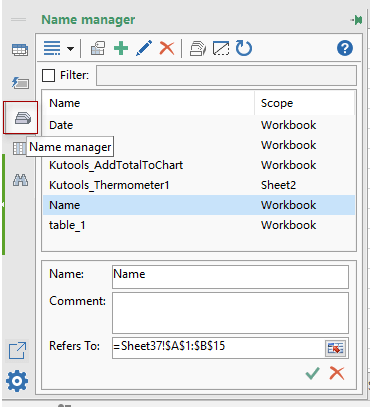
3. Nu kan du se att alla intervallnamn är listade i rutan, och du behöver bara klicka på namnet du behöver i rutan, det relativa namngivna intervallet väljs i arbetsboken. Se skärmdump:
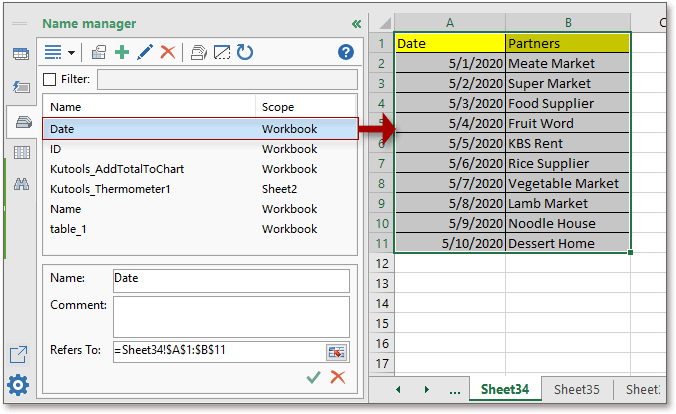
Operationerna är så enkla! Med navigationsfönstret kan du faktiskt också växla mellan två ark, snabbt infoga vanliga formler, bilder, hitta namngivna intervall som används, lista alla kolumnrubriker och så vidare. Och alla dessa bara en funktion av Kutools för Excel! Gå till gratis nedladdning och du skulle aldrig bli besviken.
Med navigationsfönstret kan du göra detta:
Hitta namngivna intervall som används i Excel
Bästa kontorsproduktivitetsverktyg
Uppgradera dina Excel-färdigheter med Kutools för Excel och upplev effektivitet som aldrig förr. Kutools för Excel erbjuder över 300 avancerade funktioner för att öka produktiviteten och spara tid. Klicka här för att få den funktion du behöver mest...

Fliken Office ger ett flikgränssnitt till Office och gör ditt arbete mycket enklare
- Aktivera flikredigering och läsning i Word, Excel, PowerPoint, Publisher, Access, Visio och Project.
- Öppna och skapa flera dokument i nya flikar i samma fönster, snarare än i nya fönster.
- Ökar din produktivitet med 50 % och minskar hundratals musklick för dig varje dag!
